
↑ このボタンをダブルクリック。 スケッチアップが起動します。
(C)TOSSランド>教師ランド>教師力を伸ばす>IT活用術>Google SketchUp
許 鍾萬 (法則化山風)
Googl SketchUp(グーグルスケッチアップ)は、誰でもかんたんに使える3D作成ソフトです。
インターネット上で無料配布されています。 使いやすいように、便利なボタンを表示する方法を紹介します。
手順1 : デスクトップの画面上にある、スケッチアップの絵をダブルクリックしてください。

↑ このボタンをダブルクリック。 スケッチアップが起動します。
手順2 : 下のような、スケッチアップの画面になります。
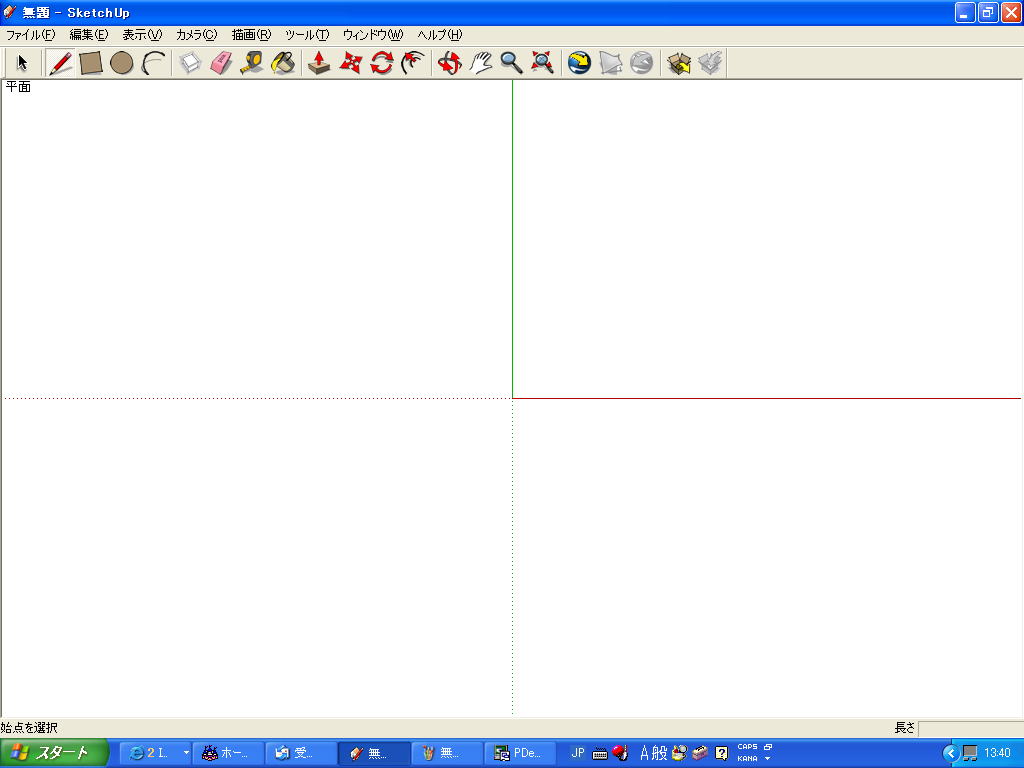
手順3 : 上のメニューのから 『 表示 』 → 『 ツールバー 』 → 『 ラージツールセット 』 の順にクリックします。

手順4 : 画面の左側に 『 ラージツールセット 』 が、ずらっと表示されます。
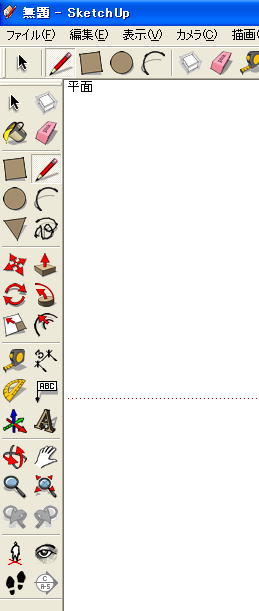
手順5 : 上のメニューのから 『 表示 』 → 『 ツールバー 』 → 『 ビュー 』 の順にクリックします。
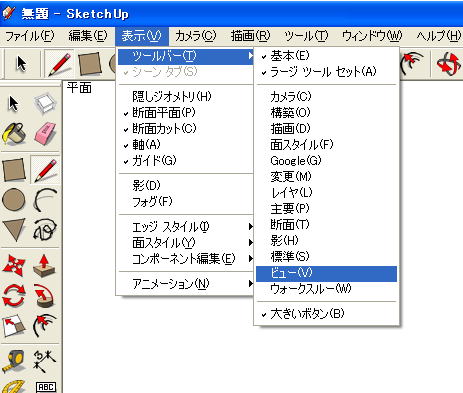
手順6 : 画面上に、 『 ビュー(家の形) 』 のボタンが表示されます。
手順7 : ボタンの場所は、自由に移動できます。 邪魔にならない場所へ、ひっぱって移動させてください。
![]()
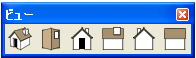
手順8 : 下のような画面になります。 ずらっと、便利なボタンが表示されました。 今後、この画面から作業を始めることができます。
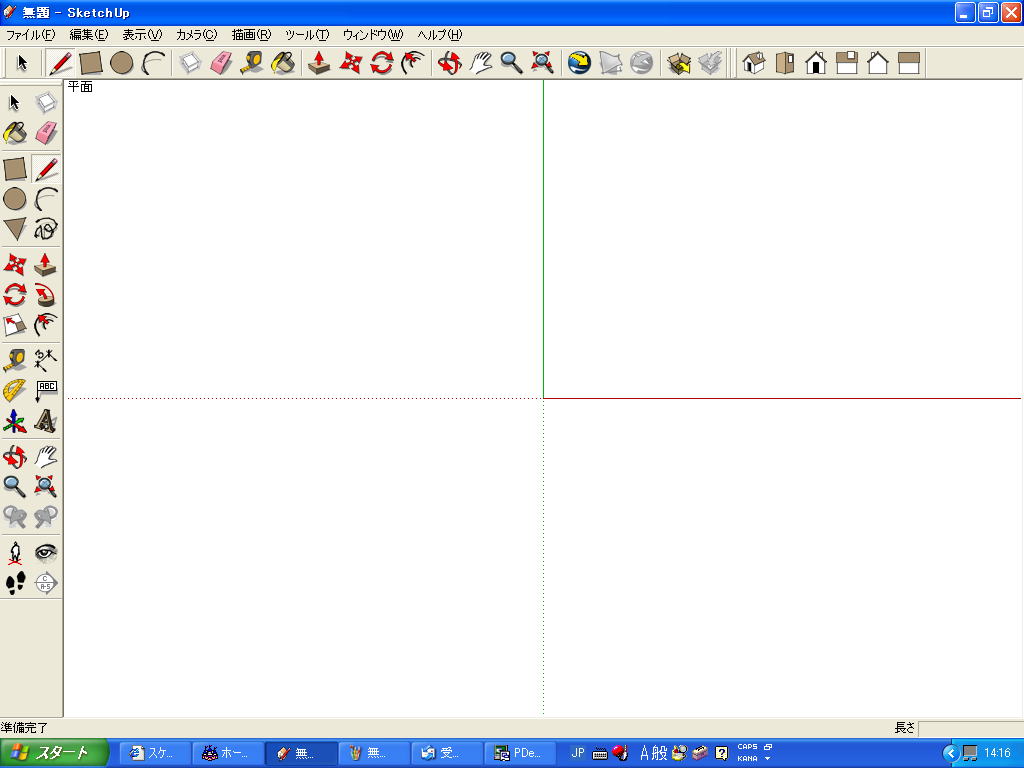
以上です。
説明 : 上のメニューのから 『 表示 』 → 『 ツールバー 』 → 『 大きいボタン 』 と進みます。
このチェックを外すと、ボタンがひと回り小さくなります。
プロは、作業スペースを広く確保するために、ボタンを小さくしています。
ボタンの大きさは、いつでも変更できます。
| SEO | [PR] 爆速!無料ブログ 無料ホームページ開設 無料ライブ放送 | ||
